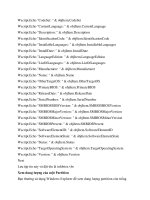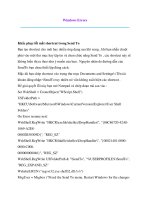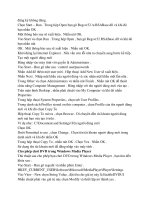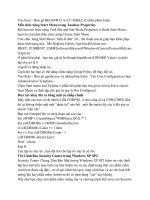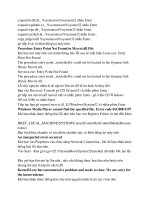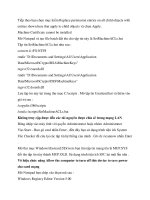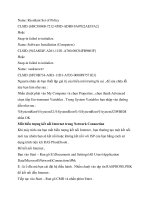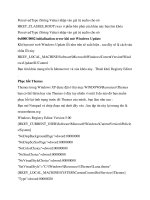Ebook Update Windows XP''''s Problem part 49 pps
Bạn đang xem bản rút gọn của tài liệu. Xem và tải ngay bản đầy đủ của tài liệu tại đây (141.52 KB, 5 trang )
C:\changevlkeysp1.vbs ab123-123ab-ab123-123ab-ab123
Nhấn nút OK .
Trong đó : ab123-123ab-ab123-123ab-ab123 là số serial mới .
C là ổ đĩa bạn cài hệ điều hành
Mở Notepad và chép đoạn mã sau vào :
ON ERROR RESUME NEXT
if Wscript.arguments.count<1 then
Wscript.echo "Script can't run without VolumeProductKey argument"
Wscript.echo "Correct usage: Cscript ChangeVLKey.vbs ABCDE-FGHIJ-
KLMNO-PRSTUWYQZX"
Wscript.quit
end if
Dim VOL_PROD_KEY
VOL_PROD_KEY = Wscript.arguments.Item(0)
VOL_PROD_KEY = Replace(VOL_PROD_KEY,"-","") 'remove hyphens if any
Dim WshShell
Set WshShell = WScript.CreateObject("WScript.Shell")
WshShell.RegDelete "HKLM\SOFTWARE\Microsoft\Windows
NT\CurrentVersion\WPAEvents\OOBETimer" 'delete OOBETimer registry value
for each Obj in
GetObject("winmgmts:{impersonationLevel=impersonate}").InstancesOf
("win32_WindowsProductActivation")
result = Obj.SetProductKey (VOL_PROD_KEY)
if err <> 0 then
WScript.Echo Err.Description, "0x" & Hex(Err.Number)
Err.Clear
end if
Next
Lưu tập tin này lại và đặt tên là changeVLKeysp1.vbs
Bỏ chữ Shortcut
Khi bạn tạo một Shorcut , thông thường sẽ có dòng chữ Shortcut To ở tên Shortcut
để bỏ dòng chữ này bạn làm như sau :
Mở Registry Editor bạn tìm khóa sau :
HKEY_USERS\.Default\Software\Microsoft\Windows\CurrentVersion\Explorer
Tạo một giá trị mang tên là Link (Binary Value) và thiết lập nó là 00 00 00 00
Khởi động lại máy tính .
Tiếng Việt Unicode trong Windows XP
Để sử dụng tiếng Việt Unicode trong Windows XP, bạn tiến hành các bước sau:
Mở Control Panel/Regional and Language Option/Languages, đánh dấu chọn mục
Install files for complex script and right-to-left languages để cài đặt phần hỗ trợ
tiếng Việt Unicode.
Mở Control Panel/Regional and Language Options/Regional Options, chọn
Vietnamese trong phần Standards and formats để hiển thị số thập phân, đơn vị đo
lường, thời gian, ngày tháng, tiền tệ theo tiếng Việt. Chọn Vietnam trong phần
Location.
Mở Control Panel/Regional and Language Options/Advanced, chọn Vietnamese
trong phần Language for non-Unicode programs. Đánh dấu chọn mục Apply all
settings to the current user account
Nếu bạn muốn sử dụng trình điều khiển bàn phím gõ tiếng Việt của Windows XP,
hãy mở Control Panel/Regional and Language Options/Languages, bấm nút Detail
trong phần Text Services and Input languages. Trong bảng Settings, bấm nút Add
và chọn Vietnamese.
Sau khi cài đặt bàn phím, bạn có thể thay đổi các xác lập về bàn phím trong bảng
Settings như:
- Chỉ định bàn phím Anh hay Việt là mặc định mỗi khi chạy Windows (Default
input language).
- Chỉ định phím tắt để chuyển đổi bàn phím (Key Settings).
Chuyển tập tin Power Point sang Word
Trước tiên mở tập tin Power Point muốn chuyển , vào menu File - Send to chọn
Microsoft Word
xuất hiện hộp thoại gồm các tùy chọn định dạng trang , sắp xếp slide có các mục
chọn :
- Notes next to slides : Các trang Word được chia làm ba cột (thự tự slide , slide và
ghi chú thêm)
- Blank lines next to slides : Những dòng kẻ trống ở cột thứ 3
- Notes below slide : Các slide được đặt giữa trang và cách nhau một khoãng trống
- Blank lines below slides : Khõang trống giữa các slide được thay thế bằng các
dòng kẻ
- Out lines only : Chỉ xuất hiện nội dung của slide trên các trang chứ không xuất
hiện hình của slide
Việc lựa chọn các tùy chọn chuyển đổi được thực hiện tùy theo mục đích , định
dạng trang mà bạn muốn chuyển đổi .
Tô màu xen kẽ cho dòng trong bảng tính
Chọn bảng tính Excel mà bạn cần tô màu xen kẽ cho từng dòng , vào menu Format
- Conditional
formatting . Trong ô đầu tiên (mặc định là "Cell value is") , chọn Formula is , nhập
công thức sau vào ô bên phải :
=MOD(ROW(),2)=0 : Nếu muốn tô màu dòng chẳn
=MOD(ROW(),2)=1 : Nếu muốn tô màu dòng lẻ
Nhấn nút Format chọn thẻ Patterns chọn màu cần tô , nhấn OK hai lần để kết thúc .
Xem hai cửa sổ đang mở cùng một lúc
Nếu bạn muốn xem được hai cửa sổ đang mở cùng một lúc thì hãy nhấp phải chuột
vào thanh Taskbar , sau đó chọn một trong các mục sau
- Cascade Windows sẽ thu gọn các cửa sổ rồi cho nằm đè nhau
- Tile Windows Horizontally tạo các cửa sổ được chia đều xếp nằm theo chiều
ngang
- Title Windows Vertically để chia đều và sắp xếp các cửa sổ theo chiều dọc
Điều khiển việc đóng mở ổ đĩa CD
Bạn vào menu Start nhấp phải chuột lên My Computer chọn Manage để mở
Computer Management bấm chọn Storage bấm tiếp Removable Storage chọn
Libraries , nhấn nút phải chuột vào biểu tượng ổ CD mà bạn muốn mở chọn Inject .
Trong hộp Media Inject Wizard nhấn Next . Khay của CDROM sẽ được đẩy ra .
Bấm Next lần nữa nó sẽ thụt vào .
Điều khiển việc tắt hoặc tái khởi động máy từ xa trong mạng LAN
Với vai trò là người quãn lý hoặc thành viên trong nhóm quản lý mạng LAN , sử
dụng Windows XP bạn có thể tắt máy , tái khởi động máy từ xa một cách dể dàng .
Để thực hiện điều này bạn mở Control Panel chọn Administrative Tools chọn
Computer Management . Đây thật ra là một thành phần trong bộ công cụ quản lý
hệ thống giúp cho bạn dể dàng điều khiển từ xa một máy khác trong mạng nội bộ .
Khi đã mở cửa sổ Computer Management , bạn bấm nút phải chuột vào biểu tượng
Computer Management (Local) bên trái (gọi là Console Tree) chọn Connect to
another computer . Trong hộp Select Computer bấm vào Another Computer gõ tên
máy cần điều khiển hoặc bấm nút Browse để chỉ đến máy đó , xong bấm nút OK .
Bấm nút phải chuột vào biểu tượng Computer Management (Local) chọn
Properties chọn tiếp thẻ Advanced - Setting trong mục Startup and Recovery .
Trong hộp Startup and Recovery bấm nút Shutdown . Khung Action có 4 lựa chọn
:
- Log off Current User : Đăng xuất khỏi tài khoản đang làm việc
- Shutdown : Tắt máy
- Restart : Tái khởi động máy
- Power Down (if supported) : Ngắt điện (nếu được hổ trợ)
Tiếp theo làm việc với khung Force Apps Closed
- If Hung : Để giải quyết việc tắt hoặc tái khởi động máy trong trường hợp nó đang
bị treo (máy đó phải được cài Windows 2000 trở lên)
- Always : Để quyết định tắt hoặc tái khởi động , có thể gây mất dữ liệu đang làm
việc
Đưa Flash vào Power Point
Tập tin Flash có đặc tính là dung lượng nhỏ , dể tạo , thuận tiện cho người biết chút
ít về tin học đến những lập trình cao cấp . Nhờ có hiệu ứng đa dạng , trực quan .
Flash rất thích hợp cho công việc giảng dạy , giới thiệu sản phẩm , quãng cáo
Nhấp chuột vào More Controls trong Control toolbox kéo chọn đến Shockware
Flash Object , giữ chuột kéo tạo khung hiển thị Flash trên Slide
Nhấp chuột phải vào khung hiển thị Flash , hiệu chỉnh chính xác kích cở khung
hiển thị . Nhấp chuột phải vào khung hiển thị Flash - Properties trong mục Move ,
gõ tên tập tin Flash và đường dẫn . Bây giờ tập tin Flash đã sẵn sàng trình diển
trong Slide của Power Point rồi đấy .
Desktop Themes An error occurred while accessing Task Scheduler (Windows
98)
Vào Start - Programs chọn Accessories chọn System Tools và chọn Scheduled
Tasks . Chọn Desktop Themes và xóa Themes này . Nhấn Yes để xác nhận . Thoát
khỏi Task Scheduler . Vào Control Panel chọn Desktop Themes chọn mục Rotate
Theme Monthly nhấn OK
Thoát khỏi Control Panel .
So sánh định dạng giữa hai đoạn văn bản
Microsoft Word 2002 cho phép bạn so sánh định dạng giữa hai đoạn văn bản khác
nhau. Cách thực hiện như sau:
Vào menu Format - Reveal Formatting. Chọn đoạn văn đầu tiên cần so sánh định
dạng. Tại cửa sổ Reveal Formatting (phía bên phải màn hình) bạn đánh dấu mục
Compare to another selection.
Kế đến chọn đoạn văn bản thứ hai cần so sánh định dạng với đoạn văn đã chọn
trước đó.
Tại mục Formatting differences trong cửa sổ Reveal Formatting, Word sẽ chỉ ra
cho bạn thấy sự khác nhau về định dạng giữa hai đoạn văn bản này. Nếu muốn
định dạng đoạn văn bản thứ hai giống như định dạng đoạn văn bản thứ nhất, bạn
bấm chuột vào mũi tên combo box thứ hai trong cửa sổ Reveal Formatting và chọn
mục Apply Formatting of Original Selection.
Tắt các thành phần đồ họa khi duyệt web
Để thực hiện việc này trong IE, bạn kích chọn Tools, Internet Options, vào thẻ
Advanced và trong danh mục Settings vào phần Multimedia. Bạn hãy bỏ đánh dấu
ở các ô Play Animations In Web Pages, Play Sounds In Web Pages, Play Videos In
Web Pages và Show Pictures.
Tìm kiếm theo kiểu cũ trong Windows XP
Có lẽ rất ít người trong chúng ta thích các biểu tượng động được hiển thị mỗi khi
bạn chọn Start - Search hoặc Start-Find-Files or Folders.
Để loại bỏ tính chất này của XP, bạn chọn Change preferences trong cửa sổ Search
Results, chọn Without an animated screen character. Ngoài ra, để làm cho phần
Search này giống với các phiên bản Windows trước, chọn Change preferences, sau
đó Change files and folder search behavior chọn Advanced – includes options to
manually enter search criteria. Recommended for advanced users only.
Nhấn OK để trở lại cửa sổ Search Results.
Hiển thị thanh công cụ Administrative Tools
Để thấy được menu Administrative Tools khi bạn click vào thanh TaskBar chọn